Instalar Compilador GNU GCC en Windows
Para instalar el compilador GNU GCC y todas las herramientas de desarrollo que requerimos para programar aplicaciones utilizando este compilador utilizaremos una herramienta llamada MSYS2, la misma nos permitirá instalar el compilador GCC, G++, etc., y las demás herramientas en el sistema Windows usando comandos sencillos que nos permitirán instalar los paquetes deseados, trabajaremos de una manera similar a como se hace en Linux.
MSYS2 nos provee de un sistema de administración de dependencias, llamado Pacman, este nos facilitara la instalación y actualización de los paquetes o librerías, descargando e instalando todas las dependencias que sean necesarias.
Instalación de MSYS2
1. Descargar y ejecutar el instalador MSYS2, encontrarás dos versiones, "x86_64" para sistemas de 64 bits y "i686" para sistemas de 32 bits, seleccionas el adecuado para tu plataforma.
2. Ejecutar el instalador descargado y presionar el botón Next.
3. Indicar la carpeta de instalación, no usar espacios, acentos, o cualquier carácter que nos sea ASCII.
4. Al presionar Finish se ejecutará la aplicación si la opción Run MSYS2 now. está seleccionada, es lo que queremos.
5. Actualizar la base de datos y el núcleo del sistema de paquetes, lo haremos con el siguiente comando:
pacman -Syu
Nos pregunta si deseamos continuar con la instalación.
6. Cerramos y volvemos a abrir, usamos el archivo msys2_shell.bat y ejecutamos el siguiente comando, para terminar la actualización.
pacman -Su
Instalación de MinGW en Windows
Una vez instalado MSYS2 podremos agregar la herramienta de desarrollo MinGW para 32 o 64 bits según nuestras necesidades, para hacerlo ejecutamos el siguiente comando:
Para 32 bits
pacman -S mingw-w64-i686-toolchain
Para 64 bits
pacman -S mingw-w64-x86_64-toolchain
Luego de ejecutar el respectivo comando se muestra lo siguiente:
Debemos seleccionar el paquete que deseamos instalar, si no indicamos nada se descargarán e instalarán todos.
Confirmamos la instalación y esperamos a que termine.
Probando el compilador GCC
Para probar que el compilador GNU GCC está correctamente instalado, el la ventana MSYS2 tecleamos:
gcc -v
El resultado, si todo está correcto:
gcc version 6.3.0 (Rev1, Built by MSYS2 project)
Si deseamos usar MinGW fuera de del sistema MSYS2 debemos agregar la carpeta C:\MSYS2\mingw32\bin o C:\Developer\MSYS2\mingw64\bin a la variable de entorno PATH, si lo hacemos correctamente podremos ejecutar gcc –v desde el CMD de Windows.





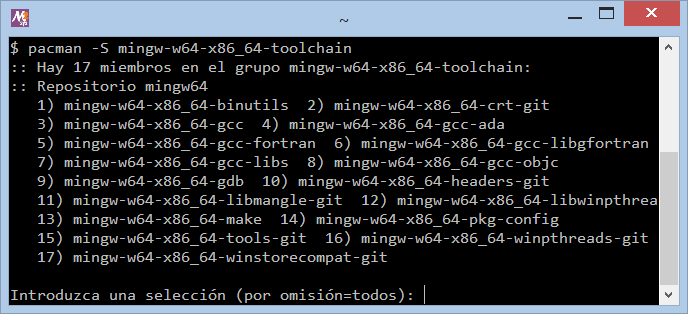





Comentarios
Publicar un comentario